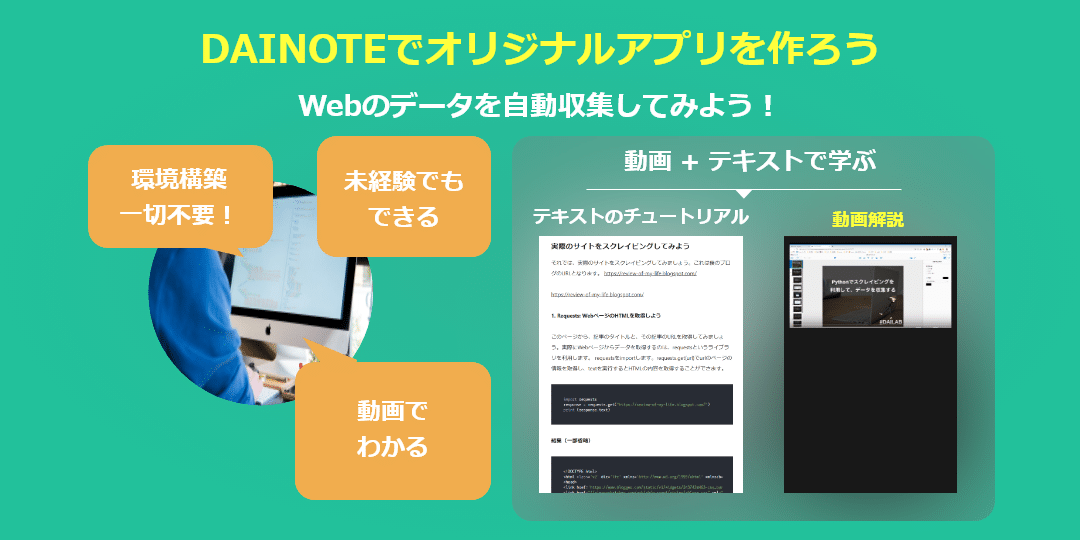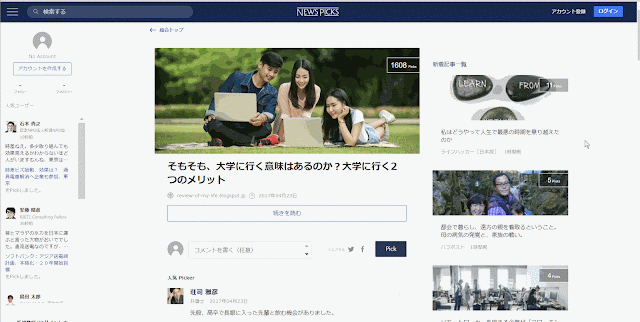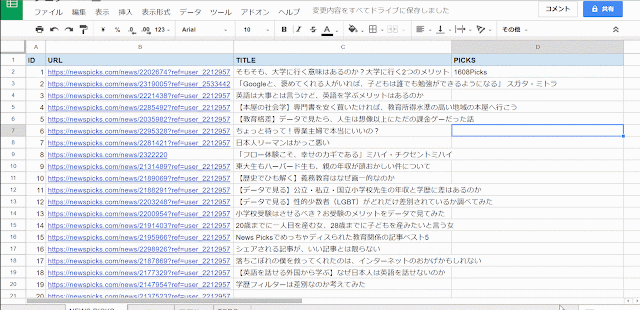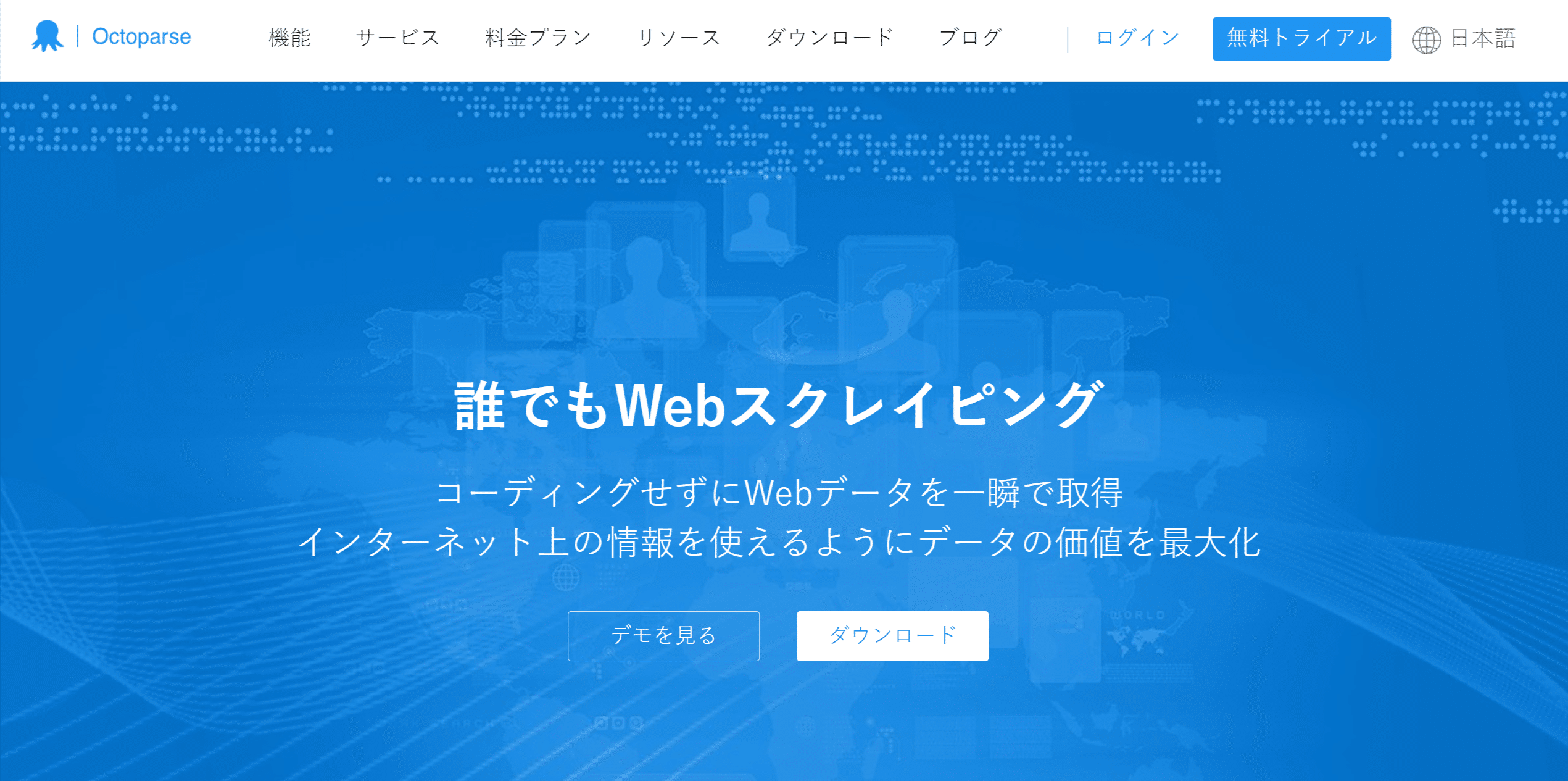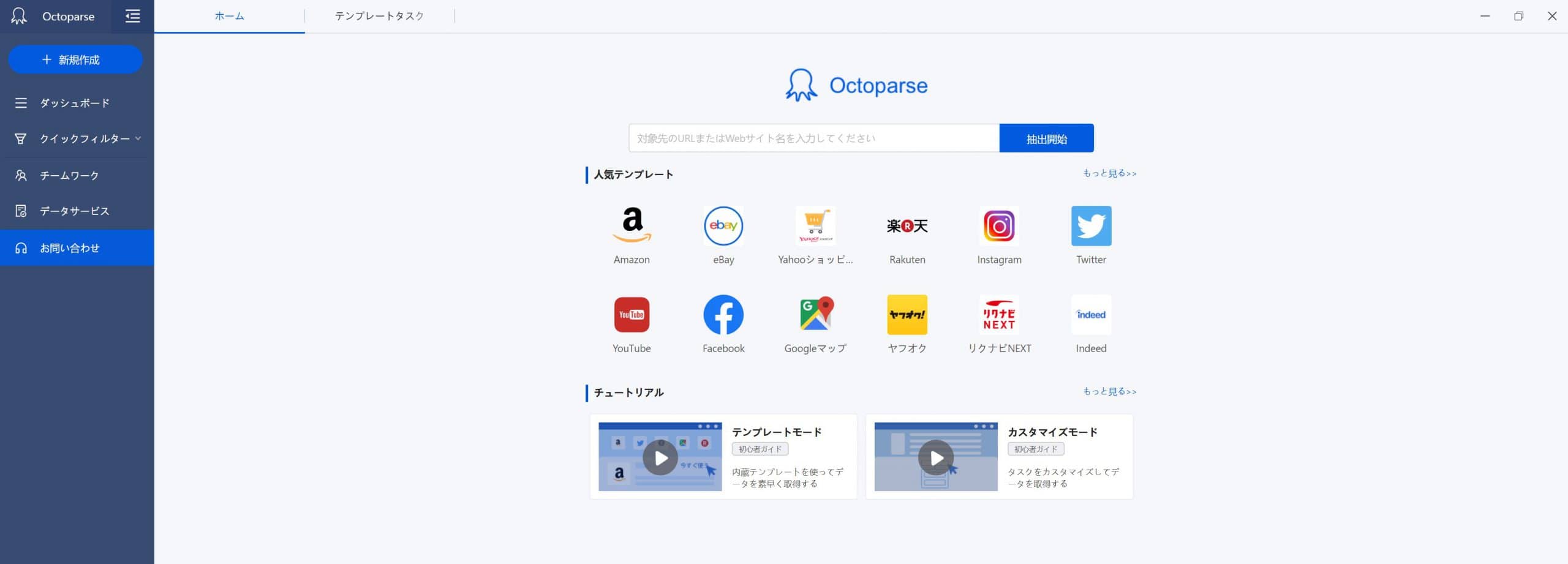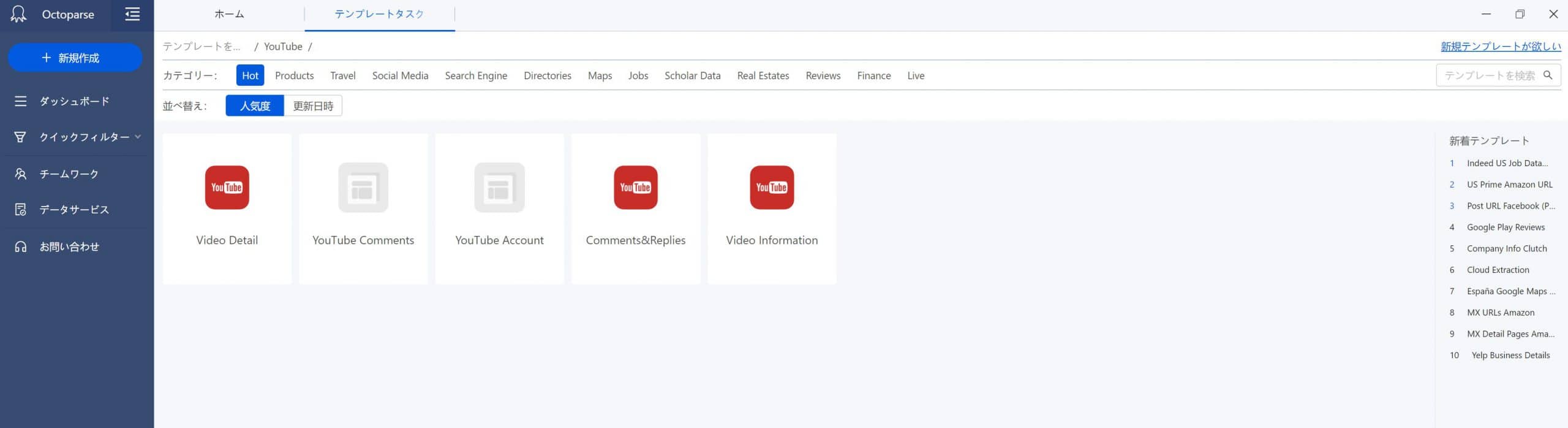【スクレイピングツール】面倒な情報収集はGoogle Spreadsheetにやらせよう!
※追記 2020年3月
DAINOTE編集部で、Pythonによるスクレイピングの方法について、無料チュートリアルを公開しました。未経験の方でもブログからデータを自動抽出できるチュートリアルなので、ぜひ試してみてください!
毎日同じような作業でこのように思っている人はいないでしょうか。
- あ~毎日ネットにアクセスして、同じデータ収集するの面倒くさいなぁ
- こういう退屈な作業、自動でやってくれないかな
- でもプログラミングできないしなぁ。勉強すんのも面倒くさいなぁ。
そんな人に朗報です。今回は、プログラムをかけない人でも、ネットから情報を自動収集する方法をまとめます。
今回使うのは、Google Spreadsheetという、エクセルに似たWeb上のアプリケーションです。実はネット上の情報を自由に取得(スクレイピング)できるツールだとは知られていません。そんな裏の使い方を今回は説明したいと思います。
必要なのは、データを収集したいページのURLとGoogle Spreadsheetだけ
≫ Excel代わりに使えるGoogleドライブ「スプレッドシート」の使い方活用術!
あとは、データを取り出したい情報を集めます。僕の場合は、自分がNews Picksにアップロードした記事が何ピックされたか調べたいので、今回は自分のNews Picksの記事のURLを準備しました。
データを取りたいURLをスプレッドシートに乗せる
(WINDOWS)取得したいページでF12を押して、入手したい情報を検索する
僕の場合はtitleがほしかったので、titleと検索するとタイトルが入っている部分のコードが見つかります。
GOOGLE SPREADSHEETで、IMPORTXML関数を利用する
僕の取得したTITLEの場合はこうです。
=IMPORTXML(B2,"/html/head/title")これで入力を終えると、自動でデータを取得してくれます。
下までだだだーと伸ばしていくと・・・・
全部タイトルが取得できました!やったね!
PICK数も取得してみた
どうせならタイトルとピック数を見てみたいですね。今度はPicks数を探します。
この1608 picksという数字がとりたいです
このピック数、すべての記事でとってみましょうか。
さっきみたいな感じでとります。
ctrl + fで検索すると、その住所データが出てきます。
これを右クリックして、Copy > Copy Xpathを取得します。
あとは全く同じようにやってみます。
=IMPORTXML(B2,"/html/body/div[2]/div[2]/div[2]/div/div[1]/div[3]")そうすると全部のピック数を取得してくれます。もちろんスプレッドシートもエクセルと同じように使えるので、フィルタを使って並び替えたりもできます。
プログラミングを覚えなくても、全然できるので重宝します。
プログラミングを書かずにスクレイピングをするなら Octoparse
公式サイト:https://www.octoparse.jp/
『Octoparse』は、無料かつプログラミング不要のWebスクレイピングツールです!

「Octoparse」のいいところは、数えたらきりがないのですが、絞ると以下の3点です!
- 無料版できることがかなり多い。
- プログラミング経験が全くない人でも、データの取得を自動化できる。
無料版できることがかなり多い。
Octoparseは、無料版でも以下のようなデータを簡単に取得することができます。
- ECサイトの検索結果や、商品詳細などのデータ
- メディアやニュースサイトなどの記事データ
- SNSの投稿データ

有料版と無料版の違いは、いくつかありますが代表的なものは以下の2つです。
- タスクの定期実行ができない。
- APIを使うことができない。

プログラミング経験が全くない人でも、データの取得を自動化できる。
また、Octoparseを利用する一番のメリットは、プログラミング経験が全くない人でもスクレイピングをして、データ取得を自動化できるということです。
通常、プログラミング完全未経験の方がスクレイピングをしようとすると、以下のような課題に直面します。
- HTML、CSS、JavaScript、Pythonなど、複数の言語を学習しなければならない。
- PC上で環境構築などをしなければならない。
- 定期実行をしたい場合は、仮想サーバーなどの知識もつける必要がある。
そもそも、自分でやってみたもののエラーがでてほしいデータが取得できないなどの事態に陥る場合もあり、結局時間をかなり浪費してしまう…ということもあり得ます。

※有料版を使えば、データ取得の定期実行なども可能なため、プログラミングを学習しなければできなかったことの多くをOctoparseを使えばクリックだけで置き換えることが可能になります。